Biểu đồ Sparklines hay còn gọi là biểu đồ thu nhỏ là một cách tuyệt vời để trực quan hóa nhiều dữ liệu một cách nhanh chóng trong Excel. Hôm nay, Tinvanphong.com sẽ hướng dẫn cách sử dụng Sparklines trong Excel. Từ phiên bản Excel 2010 trở đi, microsoft đã bổ sung tính năng mới-Sparklines. Tính năng này cho phép người sử dụng đặt một đồ thị cỡ nhỏ(mini) hay là một dòng nhận định trong một ô.Sparklines là cách nhanh nhất và đơn giản nhất để thêm thành phần đồ thị trong một ô.
Nội dung chính
Cách sử dụng sparklines trong excel

I.Cách sử dụng biểu đồ Sparklines
Đầu tiên, các bạn phải chuẩn bị cho mình một bảng dữ liệu, sau đó thực hiện các bước sau.
Bước 1: Chọn các ô mà bạn muốn xuất hiện sparklines. Trong ví dụ này, chúng ta chọn dải G2: G4.

Bước 2: Trên tab Insert , trong nhóm Sparklines, nhấp vào Line

Bước 3: Nhấp chuột vào ô Data Range và chọn dãy A2: F4.

Bước 4: Nhấn Ok. Chúng ta có kết quả như bên dưới.

II.Tùy chỉnh Sparklines
1.Ví dụ 1
Để tùy chỉnh các đường chớp, hãy thực hiện các bước sau.
Bước 1: Chọn các đường chấn song.
Bước 2: Trên tab Design, trong nhóm Show, kiểm tra High Point và Low point.

Bước 2: Trên tab trong nhóm Type, hãy nhấp vào Column.

Xem kết quả như hình bên dưới.

Để xóa một sparkline, thực hiện các bước sau:
Bước 1: Chọn 1 hoặc nhiều dây chằng.
Bước 2: Trên tab Design, trong nhóm Group, nhấp Clear.

2.Ví dụ 2
Bước 1: Chọn vùng dữ liệu bạn muốn tổng hợp.
Bước 2: Trong thẻ Insert, nhóm Sparklines, click vào loại sparkline muốn tạo.
Bước 3: Tại hộp thoại Create Sparklines, hãy chắc chắn rằng dữ liệu của bạn là chính xác. Ở mục Location Range, nhập vào hoặc chọn vùng dữ liệu hiển thị. Đối với vùng dữ liệu, lưu ý dữ liệu hiển thị theo chiều dọc hay ngang phụ thuộc vào số lượng ô nhập vào tại Location Range.
Bước 4:Trong thẻ ngữ cảnh Design, nhóm Show, chọn những thuộc tính đánh dấu muốn hiển thị.

Để thay đổi kiểu sparklines:
Trong thẻ Design, nhóm Type, chọn loại sparkline bạn muốn thay đổi.
Để áp dụng style cho sparklines
Tại thẻ Design làm một trong những cách sau.

Xóa một hoặc nhiều nhóm sparklines
Để xóa sparklines tùy chọn: Đầu tiên bạn chọn một hoặc nhiều Sparkline muốn xóa. Sau đó trong thẻ Design, nhóm Group, click vào mũi tên Clear và chọn Clear Selected Sparklines.
Để xóa nhóm sparkline: Chọn một hoặc nhiều sparkline trong cùng nhomas bạn muốn xóa. Sau đó trong thẻ ngữ cảnh Design, nhóm Group, click vào mũi tên Clear và chọn Clear Selected Sparklines Group.

Như vậy, mình đã hướng dẫn xong cách sử dụng biểu đồ Sparkline trong Excel. Đối với bảng dữ liệu, các bạn nên tạo biểu đồ thu nhỏ hay còn gọi biểu đồ Sparkline, để trực quan hóa bảng dữ liệu của các bạn, chúc các thực hiện bạn thành công.
Tham khảo thêm các bài viết bên dưới.
–Sửa lỗi ngày tháng bị đảo ngược trong Excel


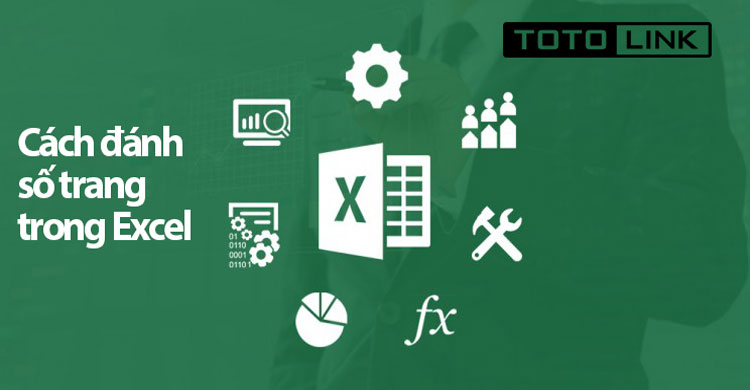 Bật mí 2 cách đánh số trang trong excel nhanh, gọn, lẹ không thể không biết
Bật mí 2 cách đánh số trang trong excel nhanh, gọn, lẹ không thể không biết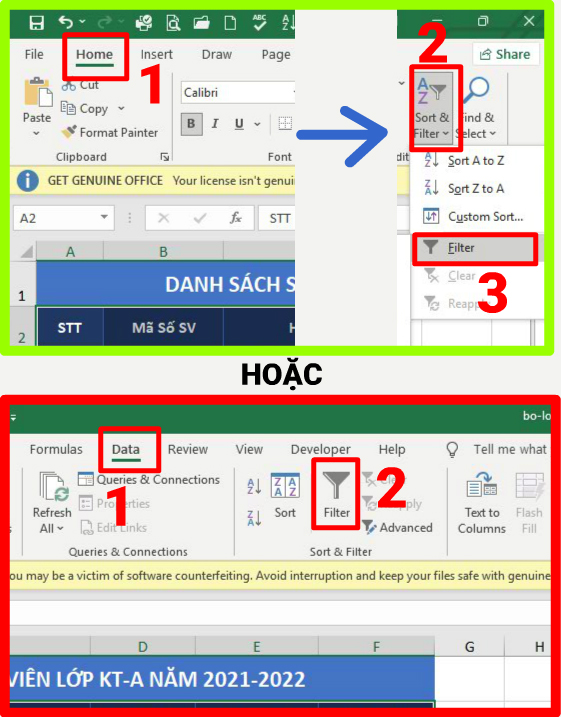 Hướng dẫn tạo và sử dụng bộ lọc Filter trong Excel 2019 – Thủ thuật Excel 05
Hướng dẫn tạo và sử dụng bộ lọc Filter trong Excel 2019 – Thủ thuật Excel 05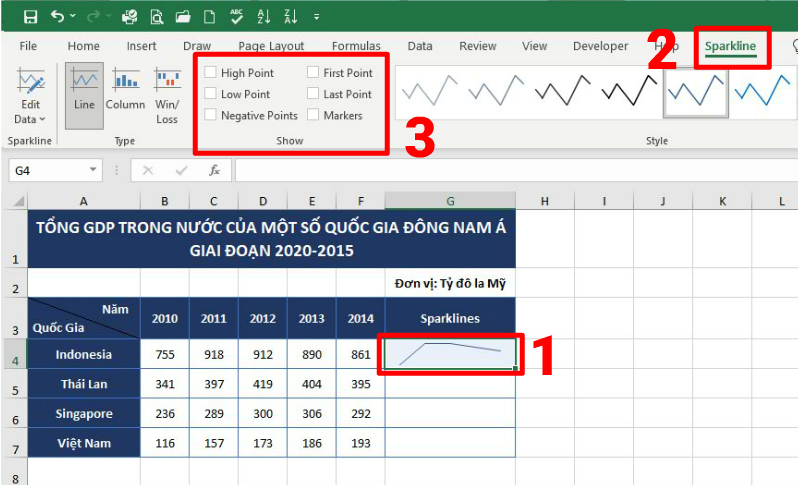 Khám Phá Biểu Đồ Mini Sparklines Trong Excel 2019 – Thủ Thuật Excel 02
Khám Phá Biểu Đồ Mini Sparklines Trong Excel 2019 – Thủ Thuật Excel 02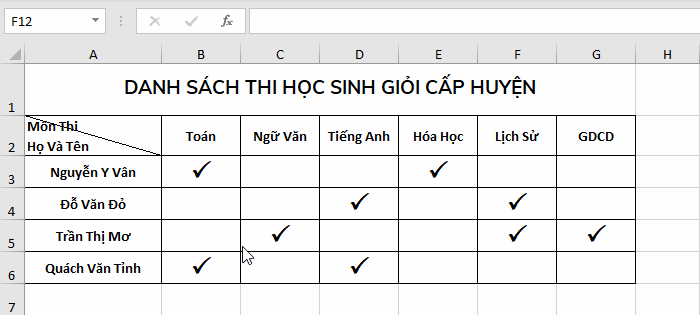 Tạo Đường Kẻ Chéo Trong Ô Excel 2019 – Thủ Thuật Excel 01
Tạo Đường Kẻ Chéo Trong Ô Excel 2019 – Thủ Thuật Excel 01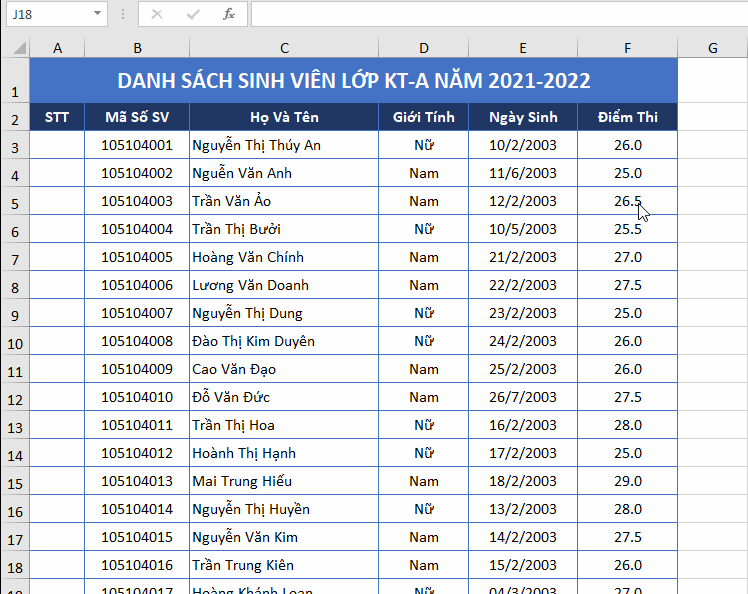 Đánh Số Thứ Tự Tự Động Trong Excel 2019 – Thủ Thuật Excel 03
Đánh Số Thứ Tự Tự Động Trong Excel 2019 – Thủ Thuật Excel 03 Cách sửa Lỗi value trong Excel cực kỳ đơn giản, hiệu quả 100%
Cách sửa Lỗi value trong Excel cực kỳ đơn giản, hiệu quả 100% Sửa lỗi không mở được File Excel với 6 cách đơn giản nhất
Sửa lỗi không mở được File Excel với 6 cách đơn giản nhất Cách sử dụng Hàm Address để lấy giá trị ô đơn giản nhất
Cách sử dụng Hàm Address để lấy giá trị ô đơn giản nhất